프린터 내부에 용지가 걸린 경우
걸린 용지가 찢어져 용지 출력 슬롯 또는 뒷면 트레이에서 용지를 제거할 수 없거나 걸린 용지가 프린터 내부에 남아 있는 경우, 아래의 절차에 따라 용지를 제거하십시오.
 중요
중요
-
용지 걸림 오류가 발생하면 프린터의 전원/계속(ON/RESUME) 버튼을 눌러도 프린터를 끌 수 없습니다. 용지 걸림 오류에 대한 적절한 조치를 취한 다음 프린터를 끄십시오.
-
용지 출력 트레이를 접은 다음 커버를 엽니다.
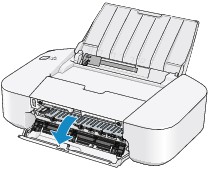
 중요
중요-
투명 필름(A)을 만지지 마십시오.
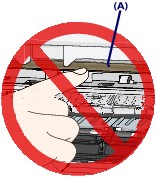
용지가 투명 필름과 접촉하거나 손으로 이를 만져 필름이 더러워지거나 긁힐 경우, 프린터가 손상될 수 있습니다.
-
-
FINE 카트리지 홀더 아래에 걸린 용지가 없는지 확인하십시오.
FINE 카트리지 홀더 아래에 걸린 용지가 있을 경우, FINE 카트리지 홀더를 오른쪽 또는 왼쪽 가장자리 중 더 간편한 곳으로 이동하여 용지를 제거하십시오.
FINE 카트리지 홀더를 이동할 때 FINE 카트리지 홀더를 잡고 이를 오른쪽 또는 왼쪽 가장자리로 천천히 이동하십시오.

-
양손으로 걸린 용지를 잡습니다.

용지가 말려 있는 경우 당겨 빼냅니다.
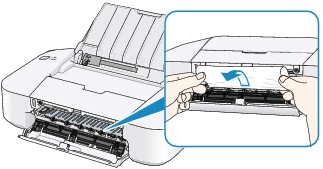
-
용지가 찢어지지 않도록 천천히 당긴 다음 용지를 당겨 빼냅니다.

-
걸린 용지가 모두 제거되었는지 확인하십시오.
용지가 찢어진 경우, 용지 조각이 프린터 내부에 남아 있을 수 있습니다. 용지 조각이 남아 있을 경우 아래 사항을 확인하고 이를 제거하십시오.
-
용지 조각이 FINE 카트리지 홀더 아래에 남아 있습니까?
-
작은 용지 조각이 프린터 내부에 남아 있습니까?
-
용지 조각이 프린터 내부의 오른쪽 또는 왼쪽 공간(B)에 남아 있습니까?
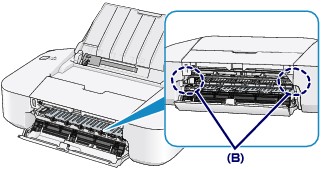
-
-
커버를 닫습니다.
-
용지를 다시 로드하고 프린터의 전원/계속(ON/RESUME) 버튼을 누릅니다.
프린터가 인쇄를 계속합니다.
 참고
참고-
용지를 다시 로드할 때에는 인쇄에 적합한 용지를 사용하고 있는지, 올바르게 로드하고 있는지 확인하십시오. 걸린 용지를 모두 제거한 후 인쇄를 다시 시작할 때 컴퓨터 화면에 용지 걸림과 관련된 메시지가 표시되는 경우, 용지 조각이 프린터 내부에 남아 있을 수 있습니다. 이런 경우에는 프린터 내부에 용지 조각이 남아 있지 않은지 확인하십시오.
-
용지를 제거할 수 없거나 프린터 내부에서 용지가 찢어진 경우 또는 용지를 제거한 후에도 용지 걸림 에러가 지속되는 경우, 서비스 센터에 문의하십시오.


